Mainos
Teit sen! Asensit Linuxin, tarkistit pienet yksityiskohdat. Ja mitä nyt?
Vaikka Linux-jakeluissa on runsaasti esiasennettuja ohjelmistoja, haluat ennemmin tai myöhemmin asenna jotain uutta 10 pakollista Ubuntu-sovellusta heti uuden asennuksen jälkeenTarkasteletko uutta Ubuntun asennusta ja oletko kadonnut? Tässä on pakolliset Ubuntu-sovellukset, jotka sinun tulee asentaa ensin. Lue lisää . "Mutta kuinka voin asentaa sovelluksia Linuxiin?", Saatat ihmetellä. Tähän kysymykseen vastaamme tänään.
Yleisin tapa asentaa sovelluksia Linuxiin on arkistoista paketinhallintaa käyttämällä. Periaate on suurin piirtein sama kaikkialla, tärkein ero on tietyn jakelun paketinhallintajärjestelmä. Kuulostaako hieman kreikkalaiselta sinulle? Tässä selitys.
Mikä on paketinhallintajärjestelmä?
Linux-ohjelmistoja jaetaan yleensä pakettien muodossa. Yksinkertaistettuna paketinhallintajärjestelmä tarkoittaa työkaluja ja tiedostomuotoja, joita tarvitaan näiden pakettien hallitsemiseksi. Kaksi yleisintä pakettienhallintajärjestelmää ovat dpkg (käyttää .deb-tiedostoja) ja RPM (sen paketit ovat .rpm-tiedostoja). Ero paketinhallintajärjestelmien välillä on yleensä niiden lähestymistavassa asennusprosessiin (esimerkiksi RPM-paketit voivat riippua tiedostoista kuin muista paketeista).

Saatat jo tietää, että Debian, Ubuntu ja niiden johdannaiset käyttävät dpkg: tä, kun taas Red Hat Enterprise Linux, CentOS, Fedora, Mageia ja openSUSE käyttävät RPM: tä. Gentoon järjestelmää kutsutaan Portageksi, kun taas Sabayon voi käyttää sekä Portagea että omaa järjestelmää nimeltään Entropy. Slackware ja Arch Linux käyttävät tarvikkeita (.tar-tiedostoja), jotka sisältävät erityisiä metatietoja, kun taas PC Linux OS urheilu sekoitus PCLinuxOS: Linux-jakelu, joka sekoittaa ja sovittaa ohjelmistoja paremman kokemuksen saamiseksiEi ole ymmärrettävää sanoa, että Linux-käyttäjillä on paljon valinnanvaraa sen suhteen, mitä jakelua he haluaisivat käyttää. Samanlaisten tehtävien suorittamiseen on useita lähestymistapoja millaisesta ... Lue lisää ratkaisuista.
Linux-paketit ovat vain arkistotiedostoja (kuten .zip ja .rar), jotka sisältävät sovelluskoodin ja ohjeet sovelluksen asentamiseen, mihin asetustiedostot sijoitetaan ja mitä muita paketteja se vaatii. Ohjelmaa, joka suorittaa nämä ohjeet, kutsutaan paketinhallintaa.
Vinkki: Varmista, että käytät jakeluun aina oikeaa pakkausmuotoa. Jos et löydä sovelluksen .deb-pakettia, mutta .rpm-paketti on käytettävissä, on mahdollista muuntaa niiden välillä.
Mikä on paketinhallinta?
Sovelluskaupan työaseman vastaava pakettihallinta on keskeinen paikka hallita Linux-sovelluksiasi. Ajattele sitä Windowsin Lisää / poista sovellus -valintaikkunaksi, mutta paljon edistyneemmäksi. Itse asiassa Windows-käyttäjien on tunnettava käsite nykyään heidän käyttöjärjestelmässään on myös paketinhallinta Windows saa paketinhallinnan - Lataa ohjelmisto keskitetysti OneGetin kauttaMicrosoft lisää vielä yhden Linux-ominaisuuden Windowsiin. Pakettien hallinta voi parantaa tuottavuutta, lisätä tietoturvaa ja säästää lopulta paljon päänsärkyä. Näytämme sinulle miten se toimii. Lue lisää .
Jokaisessa Linux-jakelussa on paketinhallinta. Jos et pidä oletusasetuksesta, voit korvata sen (edellyttäen, että uusi tukee distron pakettiformaattia). Paketinhallinnan avulla voit etsiä, asentaa, päivittää ja poistaa sovelluksia. Sillä voi olla komentorivi tai täydellinen graafinen käyttöliittymä, ja se tallentaa tiedot asennetuista sovelluksista, niiden versioista ja riippuvuuksista paikallisessa tietokannassa. Tämä auttaa sitä puhdistamaan kaikki jäämät automaattisesti sovelluksen asennuksen jälkeen.
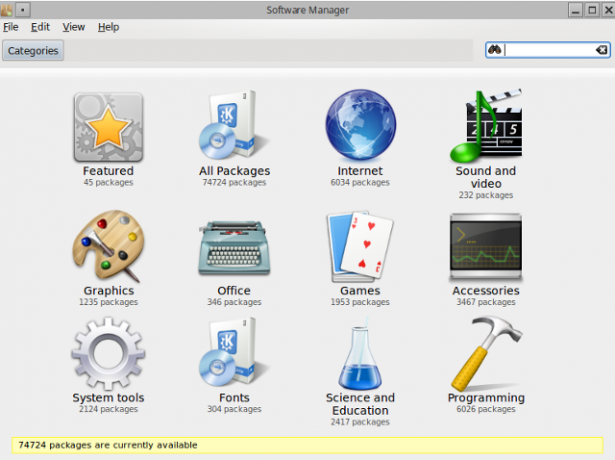
Vinkki: Kun haluat asentaa uuden Linux-sovelluksen, etsi aina ensin paketinhallinnassa. Jos et löydä etsimääsi sieltä, käänny muihin hyödyllisiin resursseihin Linux-käyttäjän työkalupakki uusien sovellusten löytämiseksiLinuxin asentaminen on kuin tarkistaminen all-inclusive-lomakohteeksi. Laitteisto toimii täydellisesti, ja saat vaikuttavan valikoiman esiasennettuja ohjelmistoja. Mutta entä jos haluat kokeilla uutta Linux-ohjelmistoa? Lue lisää .
Mikä on arkisto?
Tietysti pakettipäällikkösi ei voi vain tuottaa paketteja ohuesta ilmasta. Sen on haettava tietoja käytettävissä olevista paketeista arkistosta nimeltä. Se on kokoelma paketteja tiettyä Linux-jakelua varten. Varasto voi olla verkon sijainti, paikallinen tallennusyksikkö (DVD, USB-asema tai kiintolevy) tai jopa yksittäinen tiedosto. Jokaisella jakelulla on viralliset arkistot tuhansien pakettien kanssa.
Jos sovellusta ei ole saatavilla virallisissa arkistoissa (tai haluat vain uusimman version suoraan kehittäjiltä), voit lisätä järjestelmään uusia säilytystiloja. Varmista, että valitset arkiston, joka vastaa jakelusi versiota. Uusia arkistoja voidaan lisätä paketinhallinnan valintaikkunan kautta tai muokkaamalla tiedostoja järjestelmänvalvojan oikeuksilla.
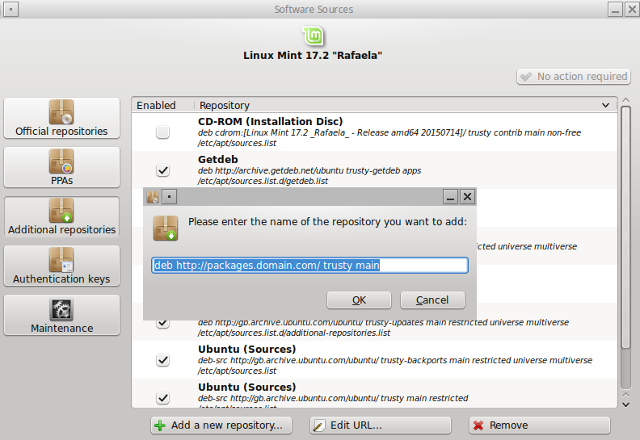
Dpkg-pohjaiset jakelut tallentavat arkistotietonsa /etc/apt/sources.list tiedosto tai erilliset .list-tiedostot /etc/apt/sources.list.d/ hakemistoon.
RPM-distrossa voit lisätä uusia arkistoja [Arkistoon] -osiossa /etc/yum.conf tiedosto (tai /etc/dnf/dnf.conf, jos käytät DNF: ää Yum: n sijasta) tai luo .repo-tiedostoja /etc/yum.repos.d/ hakemistoon.
Ubuntun ja johdannaisten käyttäjille on myös PPA: n (henkilökohtainen pakettiarkisto) arkistot Opas Ubuntun arkistoihin ja pakettien hallintaan Lue lisää että isäntäpaketit Launchpadilla. Koska kuka tahansa voi luoda PPA: n, sinun tulee olla varovainen lisättäessä PPA: ta, jota projekti ei virallisesti tue. Samanlaisia palveluita Fedoralle kutsutaan Copr ja Koji.
Vinkki: Jos et halua päivittää Linux-jakelua, mutta haluat silti vastaanottaa ohjelmistopäivityksiä, etsi arkistoja, joissa on merkintä ”backports”. Ne sisältävät uusia versioita sovelluksista vanhoille jakeluversioille.
Kuinka asentaa Linux-sovellukset
1. Terminaalista
Kauan sitten, tämä oli ainoa tapa asentaa Linux-sovelluksia. Pakettipäälliköillä ei ollut käteviä valintaruutuja ja valikoita; ne olivat komentorivipalveluita. Niitä on edelleen olemassa - käytät itse asiassa niitä joka kerta, kun asennat jotain graafisen paketinhallinnan avulla, koska se on vain komentorivityökalun etuosa. Voit käyttää niitä suoraan, jos haluat nopeuttaa asioita tai jos haluat vain käyttää päätettä.
Dpkg on paketinhallintajärjestelmän nimi, mutta myös perustyökalu .deb-pakettien käsittelemiseen. Sitä kutsutaan joskus "matalan tason" työkaluksi, ja kaikki muut pakettiapuohjelmat perustuvat sen toimintoihin. Voit käyttää sitä yhden .deb-paketin asentamiseen:
sudo dpkg -i paketinimi.deb
missä -i tarkoittaa "asenna". Dpkg ei pysty ratkaisemaan riippuvuuksia automaattisesti, mutta se voi (uudelleen) määrittää paketit ja purkaa niiden sisällön.
APT: llä (Advanced Package Tool) on kaikki dpkg: n ja sen jälkeen joitain ominaisuuksia. Se käsittää useita työkaluja, kuten apt-get, apt-välimuisti, apt-add-repository, apt-tiedosto… Sovellusten asentamiseen tarvitaan apt-get:
sudo apt-get install paketin nimi
Toinen hyödyllinen ominaisuus on simulointi:
sudo apt-get install paketin nimi -s
Se näyttää, mitkä paketit lisätään tai poistetaan ja mitkä tiedostot määritetään, mutta se ei itse asenna mitään.
Aptitude paranee dpkg: n ja APT: n suhteen ottamalla käyttöön terminaalissa graafinen käyttöliittymä, jota joko rakastat tai vihaat.
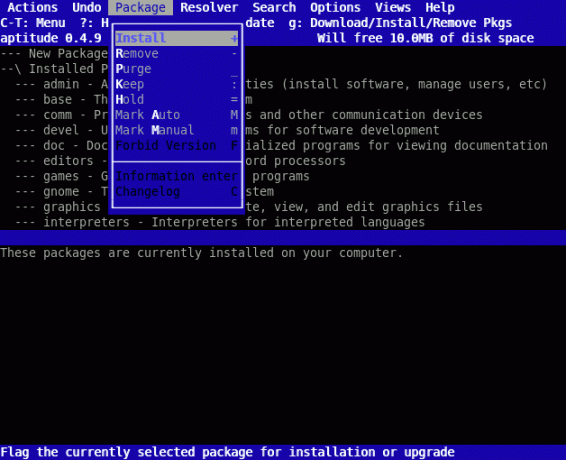
Voit asentaa sovelluksia tästä käyttöliittymästä tai kirjoittamalla komentoja:
sudo aptitude asentaa paketin nimi
Aptitude on samanlainen kuin apt-get, mutta se tarjoaa lisätietoja ja opastusta, kun hallitset paketteja. Se käsittelee automaattisesti asennettuja paketteja ja järjestelmäpäivityksiä hieman eri tavalla kuin apt-get, ja tarjoaa tarkennettuja hakuvaihtoehtoja. Aptitude voi varoittaa konflikteista, kun asennat tai poistat paketteja, ja osoittaa, mitkä paketit aiheuttavat ongelman miksi komento.
Tilanne on vastaava RPM-pohjaisissa jakeluissa: rpm-komentoriviohjelma on suunnilleen yhtä suuri kuin dpkg, APT on heidän Yum ja aptitude vastaa DNF.
DNF tarkoittaa Dandified Yumia, uutta versiota Yumista, joka esiteltiin Fedora 18: ssa. Sekä Yum että DNF pystyvät ratkaisemaan riippuvuudet automaattisesti. Pakettien asennuksen syntaksi on yksinkertainen ja melkein täsmälleen sama jokaisessa työkalussa:
rpm -i paketinimi.rpm
yum install packname
dnf asentaa paketin nimi
OpenSUSE: ssa voit käyttää Zypperiä:
zypper asentaa paketin nimi
zypper install /path/to/package.rpm
Mageialla on oma kääre rpm-nimelle urpmi yhtä yksinkertaisilla komennoilla asennukseen:
urpmi-paketin nimi
ja etsiminen:
urpmq-paketin nimi
urpmq - minun avainsana
Arch Linux -käyttöjärjestelmässä voit käyttää oletuspaketinhallintaa (pacman) asentaaksesi paketteja:
pacman -S-paketin nimi
ja etsi sovelluksia arkistoista:
pacman -Ss-avainsana
Jos kuitenkin haluat asentaa jotain AUR: sta (Arch User Repository), tarvitset erillisen työkalun, jota kutsutaan AUR-apulaiseksi. AUR ei sisällä binaaripaketteja, joita Pacman voi hallita; sen sijaan se on "reseptien" arkisto sovelluksille, jotka on rakennettava manuaalisesti. Yaourt on yksi suosituimmista komentorivin AUR-auttajista, koska se voi asentaa sekä “tavallisia” Arch Linux-paketteja että AUR: n paketteja. Se on interaktiivinen, joten voit kirjoittaa:
neljä avainsanaa
ja se näyttää tulokset numeroituna luettelona. Kun olet valinnut numeron, Yaourt kysyy, mitä tehdä paketille. Voit vaihtoehtoisesti kirjoittaa vain:
yaourt -S-paketin nimi
asentaaksesi halutun paketin. Yaourt huolehtii riippuvuuksista automaattisesti.
Vinkki: välttääksesi kirjoittamasta asennuskomentoa aina, kun tarvitset uutta sovellusta, luoda aliaksen Kuinka määrittää komentorivin aliakset missä tahansa käyttöjärjestelmässäOlemme keskustelleet aiemmin useita kertoja ja suositelleet tutustumista tietokoneesi komentoriviterminaaliin. Tina kirjoitti Windows-käyttäjille hyvän pohjaohjelman Windows-komennon Aloittelijan oppaalla ... Lue lisää sitä varten.
2. Graafisen paketinhallinnan avulla
Tämä on suositeltava tapa asentaa Linux-sovelluksia. Aktivoi vain paketinhallinta, etsi paketti, merkitse se asennettavaksi ja vahvista muutokset. Sinulta kysytään järjestelmänvalvojan salasanaa, joten kirjoita se oikein.
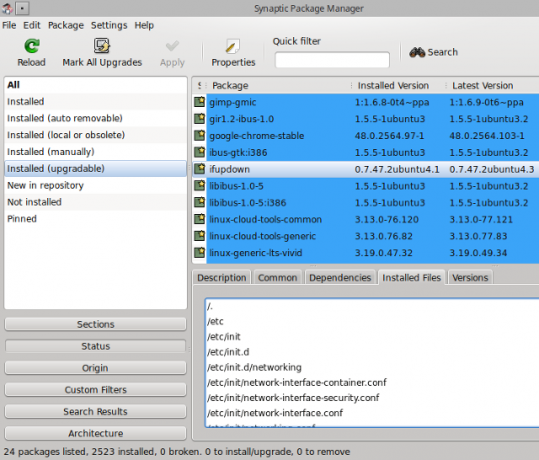
Pakettihallinta valitsee toisinaan useita paketteja asennettaviksi. Nämä ovat sovelluksesi riippuvuudet - muut paketit, joita se tarvitsee toimiakseen oikein. Jotkut paketinhallinnat “suosittelevat” ja merkitsevät liittyviä (mutta ei pakollisia) paketteja asennusta varten. Tämä on mahdollista poistaa käytöstä Asetukset / Preferences valintaikkuna.
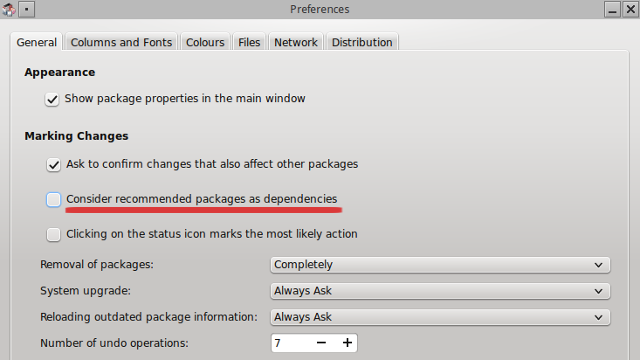
Dpkg-pohjaiset jakelut toimittavat yleensä Synapticin oletuspaketinhallinnana, vaikka jotkut tarjoavat Muon:
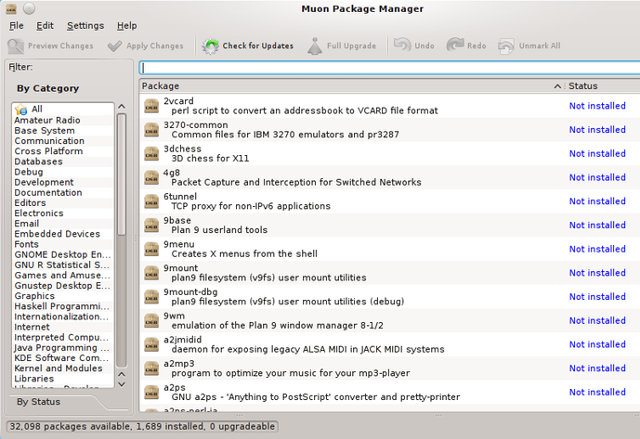
Ubuntu Software Center korvataan Gnome-ohjelmisto huhtikuun 2016 julkaisussa (Ubuntu 16.04). Linux Mint tarjoaa Synapticin ja oman tuotteen nimeltään Software Manager.
RPM-jakeluista löydät yumex, käyttöliittymä yum:
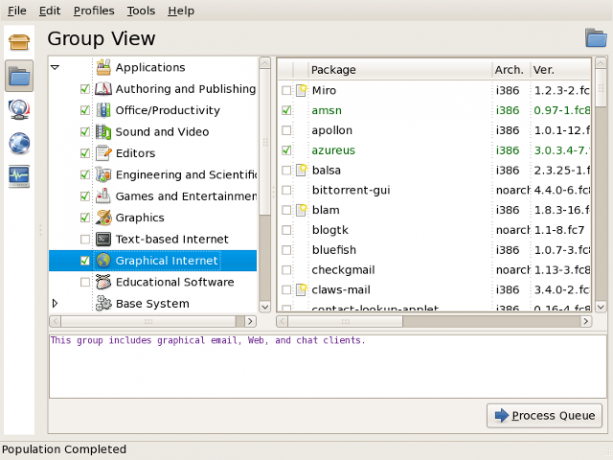
On myös Rpmdraken, joka on urpmin etulinja. OpenSUSEssa voit asenna sovellukset YaST: n avulla. Gentoolla on graafinen esiintymiskehitys nimeltään emerge ikkuna:
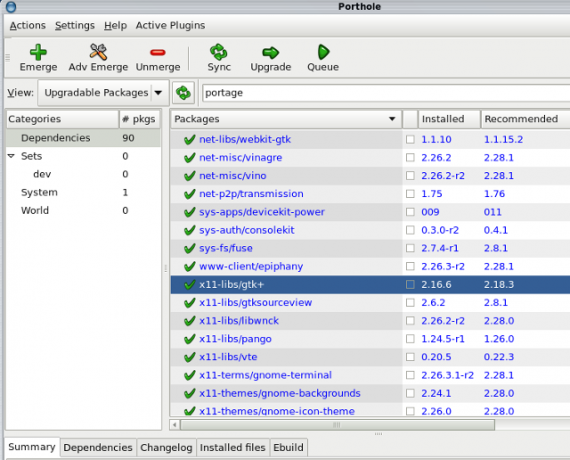
Arch Linux -käyttöjärjestelmässä voit käyttää Pamac tai Mustekalat graafisena vaihtoehtona yaourt:
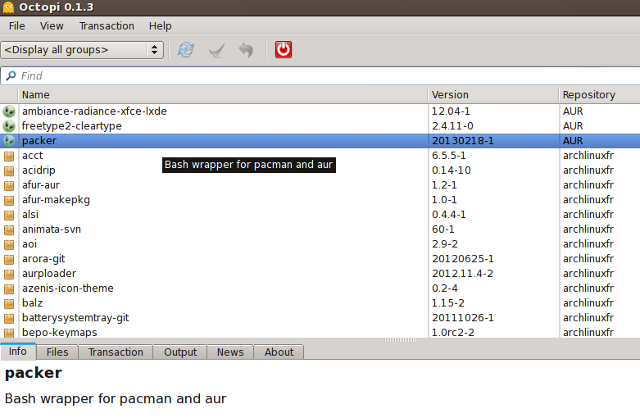
Molemmat työkalut voivat etsiä ja asentaa paketteja virallisista arkistoista sekä AUR: sta.
Vihje: Jos haluat asentaa uuden työpöytäympäristön tai toimistopaketin, etsi sen metapaketti paketinhallinnasta. Yhden metapaketin asentaminen on paljon helpompaa kuin kymmenien yksittäisten pakettien etsiminen.
3. Käytä GDebi ja Wajig
Dpkg-pohjaisten jakelujen käyttäjät voivat pelata kahdella mielenkiintoisella työkalulla. GDebi on APT: n käyttöliittymä, jonka avulla voit asentaa sovelluksen kaksoisnapsauttamalla .deb-tiedostoa. Toisin kuin dpkg, GDebi voi asentaa puuttuvat riippuvuudet automaattisesti. Se on erityisen hyödyllinen, kun haluat asentaa sovelluksen, jota ei ole arkistoissa, mutta olet ladannut sen .deb-tiedoston.

wajig yhdistää dpkg: n, apt-getin, apt-välimuistin ja joukon muita työkaluja. Sovellusten asentamisen ja järjestelmän päivityksen lisäksi Wajig voi pysäyttää tai käynnistää järjestelmäpalvelut, muuntaa RPM-paketit ja antaa yksityiskohtaisia tietoja kaikista arkistojen paketeista.
Vinkki: Voit asettaa GDebi-sovelluksen oletussovellukseksi .deb-tiedostojen avaamiseen. Napsauta hiiren kakkospainikkeella .deb-tiedostoa, valitse Avaa kanssa… -vaihtoehto, etsi GDebi luettelosta ja vahvista muutokset. Nyt .deb-tiedostosi käyttäytyvät kuin Windowsin .exe-asentajat.
4. Itseasentajan kanssa
Tätä menetelmää sovelletaan ohjelmistoihin, joita ei ole arkistoissa, ja jotka on ladattava sen sijaan kehittäjän verkkosivustolta, kuten omistamat ohjaimet. Joissain tapauksissa tämä ohjelmisto jaetaan itsestään purkautuvana tiedostona .run tai .bin tiedostopääte. Asenna tiedosto napsauttamalla tiedostoa hiiren kakkospainikkeella Ominaisuudet> Luvat -valintaikkunassa ja merkitse se suoritettavaksi.
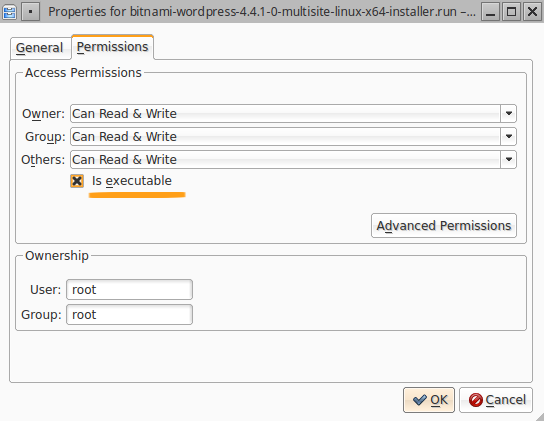
Nyt voit joko kaksoisnapsauttaa tiedostoa aloittaaksesi asennuksen tai siirtyä siihen päätteessä ja kirjoittaa ./filename.run. Asennus jatkuu automaattisesti ja valintaikkunat näyttävät hyvin samanlaisilta kuin Windowsin asennusohjelmat.
Vinkki: Itseasennusohjelmat voivat olla myös bash-skriptejä (tiedosto .sh-tunnisteella). Voit suorittaa ne päätelaitteessa kirjoittamalla ./filename.sh.
5. Käännä heidät lähteestä
Se on harvinaista, mutta niin tapahtuu. Joskus kehittäjät eivät paketoi hakemusta millekään jakelulle, vaan toimittavat lähdekoodin, joka tarvitset itse kääntääksesi. Lähteen tulisi olla .tar-arkistotiedosto, joka sinun on purettava. Se sisältää hyödyllisiä tiedostoja nimeltään README ja / tai INSTALL, joten ota ne ensin huomioon. Yleinen “resepti” sovellusten laatimiseen sisältää seuraavat komennot:
./configure
tehdä
tee asennus
Suorittaisit niitä peräkkäin samassa hakemistossa, josta poistit lähteen. Poikkeuksia ja oireita voi kuitenkin esiintyä, joten sinun kannattaa lukea tarkempi oppaamme kuinka koota Linux-sovelluksia. TAR GZ- ja TAR BZ2-tiedostojen kääntäminen ja asentaminen Ubuntu Linux -käyttöjärjestelmään Lue lisää
Vihje: Voit luoda .deb- ja .rpm-paketit lähteestä asentaaksesi sovelluksen tavallisilla paketinhallintatyökaluilla.
6. Digitaalisten jakeluasiakkaiden kautta
Kaikki aikaisemmin mainitut menetelmät koskevat myös Linux-pelejä (kyllä, voit todella löytää pelejä arkistoista). On kuitenkin toinen tapa asentaa pelejä Linuxiin, ja se on kautta digitaaliset jakelualustat Mistä ladata parhaat Linux-pelit ilman vaivaaEdes kymmenen vuotta sitten, natiivipelaaminen Linuxissa rajoittui avoimen lähdekoodin, monien alustojen peleihin. Nykyään myytti "ei pelejä Linuxissa" on kuollut. Mutta mistä löydät yhteensopivia pelejä? Lue lisää ja heidän työpöytäasiakkaansa. Steam on jo saatavana Linuxissa Kuinka asentaa Steam ja aloittaa pelaaminen LinuxissaSteamin asentaminen Linux-tietokoneisiin on helppoa, ja tulos on yleensä sama saumaton pelikokemus, joka sinulla oli Windowsilla. Lue lisää , GOG Galaxy on tekeillä, ja Itch.io on kiitettävä vaihtoehto.

Pöytätietokoneet ovat yhteydessä tiliisi, joten sinun on rekisteröitävä ensin, jos haluat järjestää pelejäsi.
Kärki: Pidä silmällä Steam-tarjouksia 5 tapaa varmistaa, että saat parhaat tarjoukset Steam-peleistäSteam on tunnettu siitä, että se on erittäin kätevä videopelikirjaston hallinnassa, ja se on hyödyllinen myös muutamalla muulla tavalla, mutta tiesitkö, että voit hankkia ... Lue lisää tarttua loistaviin peleihin menemättä konkurssiin.
7) Käytä sovellustason pakettihallintaa
Jos haluat kovemman, voit käyttää sovellustason pakettihallintaa oletusarvoisen järjestelmätason paketinhallinnan rinnalla. Entisiä tunnetaan myös ohjelmointikielen pakettien ylläpitäjinä. Ne sisältävät kirjastoja ja ohjelmointikielen apuvälineitä, joten jos sovellus on kirjoitettu tällä kielellä, se voidaan jakaa ja asentaa helposti paketinhallinnan kanssa.
Niitä on melko vähän: PIP Pythonille, RubyGems Rubyn puolesta NPM Node.js: lle nuget Microsoftin kehitysalustalle... Jotkin sovellukset on paljon helpompi asentaa tämän tyyppisillä paketeilla manageriksi johtuen suuresta määrästä riippuvuuksia, joita ei välttämättä ole saatavilla distroosi arkistot.
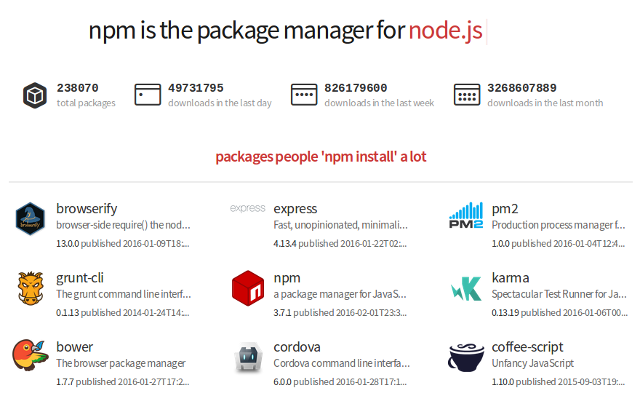
Kuten huomaat, sovellusten asentamiseen Linuxiin on useita tapoja, joilla jokaisella on omat (dis) etunsa. Jos olet epävarma, käytä paketinhallintaa, mutta älä unohda, että on myös muita vaihtoehtoja. Loppujen lopuksi se on monenlainen vaihtoehto, joka tekee Linuxista niin mahtavaa.
Mikä on suositeltava tapa asentaa Linux-sovelluksia? Onko sinulla vinkkejä Linux-aloittelijoille? Jaa ajatuksesi alla olevissa kommenteissa.
Kuvapisteet: Yumex-kuvakaappaus, Muon kuvakaappaus, Kelpoisuuskuvakaappaus, Portholen kuvakaappaus, Octopi-näyttökuva, Itch.io kuvakaappaus.
Ivana Isadora on freelance-kirjoittaja ja kääntäjä, Linux-rakastaja ja KDE-fangirl. Hän tukee ja edistää ilmaista ja avoimen lähdekoodin ohjelmistoja ja etsii jatkuvasti tuoreita, innovatiivisia sovelluksia. Ota yhteyttä täältä.